固态硬盘对齐4k方法
序言:
现在咱们都生活在AI和5G的时代啦,电脑手机都成了我们离不开的“小伙伴”。每天都在拍视频、照片,写文本,数据堆得跟小山一样高。可是啊,手机电脑的空间再大也有限,咱们得想办法给这些宝贝数据找个家。除了NAS和云端,很多人都会选优盘和移动硬盘来当“搬运工”。不过啊,你们有没有觉得,用那传统的USB 3.0端口传个几GB的文件,简直就像蜗牛爬一样慢,让人等得头发都白了。好在现在有了USB 3.2 Gen2接口这个“快递小哥”,传输速度飞快,已经在台式机上越来越常见了。更牛的是,有些新款机箱还配备了前置USB 3.2 Gen 2x2接口,这速度简直就像坐了火箭一样,传大文件再也不用等得急死人了。
朗科这个国产存储品牌,大家都挺熟悉的吧?他们家的U盘、存储卡、SSD、移动固态硬盘、内存啥都有,在DIY圈子里口碑可好了。最近啊,朗科也紧跟潮流,推出了搭载USB 3.2 Gen2接口的ZX20移动SSD,大家都好奇它在实际使用中到底快不快吧?别急,我这就给大家评测一番,看看这ZX20移动SSD到底表现如何!
开箱:
朗科ZX20这款移动固态硬盘的包装真是让人眼前一亮,一看上去就很有范儿。它沿用了朗科移动固态硬盘的经典风格,底色是酷酷的黑色,在包装的左上方,你可以清晰地看到朗科的LOGO及产品名称,还有接口类型和速率——没错,就是20Gbps!这表明了它的最大数据传输速率高达2000MB/s!这速度,简直了!而且它还支持USB-C正反插拔和UASP传输协议,对于我们职场办公室人员来说可真是太方便了!

附件里除了移动固态硬盘这个主角,还有几条数据线和一个PU皮质收纳套,再加上一本使用手册。这个配置真的很实用,考虑到不同设备的接口需求,直接配了两条数据线,一条USB-A to USB-C,一条USB-C to USB-C,真的挺方便的。那个PU皮质收纳套也很赞,不仅外观看起来高端大气,还能很好地保护移动固态硬盘,非常地贴心。

设计:
朗科ZX20 PSSD这款移动存储设备,真的是专为那些移动办公、拍摄后期、游戏电竞等职业玩家量身打造的。你看它这深蓝色的机身,时尚又大方,全身居然一颗螺丝都没有,简直太精致了!顶部还有个挂绳孔,方便你随身携带。背面是那种类肤质的光滑表面,触感超级好。整体小巧玲珑,拿在手里感觉特别舒服,简直就像是为你的手量身定制的一样。


朗科ZX20的外壳选用了那种高强度工程塑胶材质,真的是既坚固又耐用,防震抗摔效果一流。对于那些经常要带着它到处跑的人来说,这绝对是个好消息。而且,它整体尺寸超小,只有71.5mm x 43.5mm x 8mm,重量也超轻,大约只有22g左右,随身带着简直毫无压力。无论是放进包包里还是口袋里,都非常方便,真是出差、旅行的必备神器啊!

底部是它的接口位置,支持USB 3.2 Gen2协议,读写速度很快。随PSSD附送的数据线,可以让它适用不同接口的设备。


这个皮质收纳套简直是移动固态硬盘的小保镖,能完美地把整个硬盘包裹起来,保护它免受钥匙等硬物的伤害。以后出门再也不用担心硬盘被刮花了,真心好用!


测试:
现在我们来聊聊测试环节吧!想要让USB 3.2 Gen2×2发挥出它的全部实力,你首先得有个支持这个接口的电脑,还有一条20Gbps的Type-C数据线。我这次测试可是用了台式电脑,处理器是英特尔酷睿14900K CPU,主板是GIGABYTE Z790 AORUS PRO X,主板是配有20Gbps的USB 3.2 Gen 2x2接口的,可以最大发挥ZX20 PSSD的实力。

在将PSSD接入电脑后即弹出朗科移动固态硬盘的盘符,500GB的实际可用空间为476GB,这是因为硬盘制造商对硬盘容量的定义和操作系统对硬盘容量算法不同,玩家们无需担心容量为何变少了,这是正常的。通过CrystalDiskInfo软件,朗科移动固态硬盘显示名称为“NetacPortableSSD:512GB”,采用ACS-2 / ATA8-ACS version 4c标准,并支持S.M.A.R.T.硬盘状态检测预警、NCQ原生命令队列、TRIM等功能。通过对固态硬盘进行负载测试,固态硬盘在高负载时最高温度达到约50°左右,散热表现不错,能够让这块PSSD的性能始终保持在最优状态。
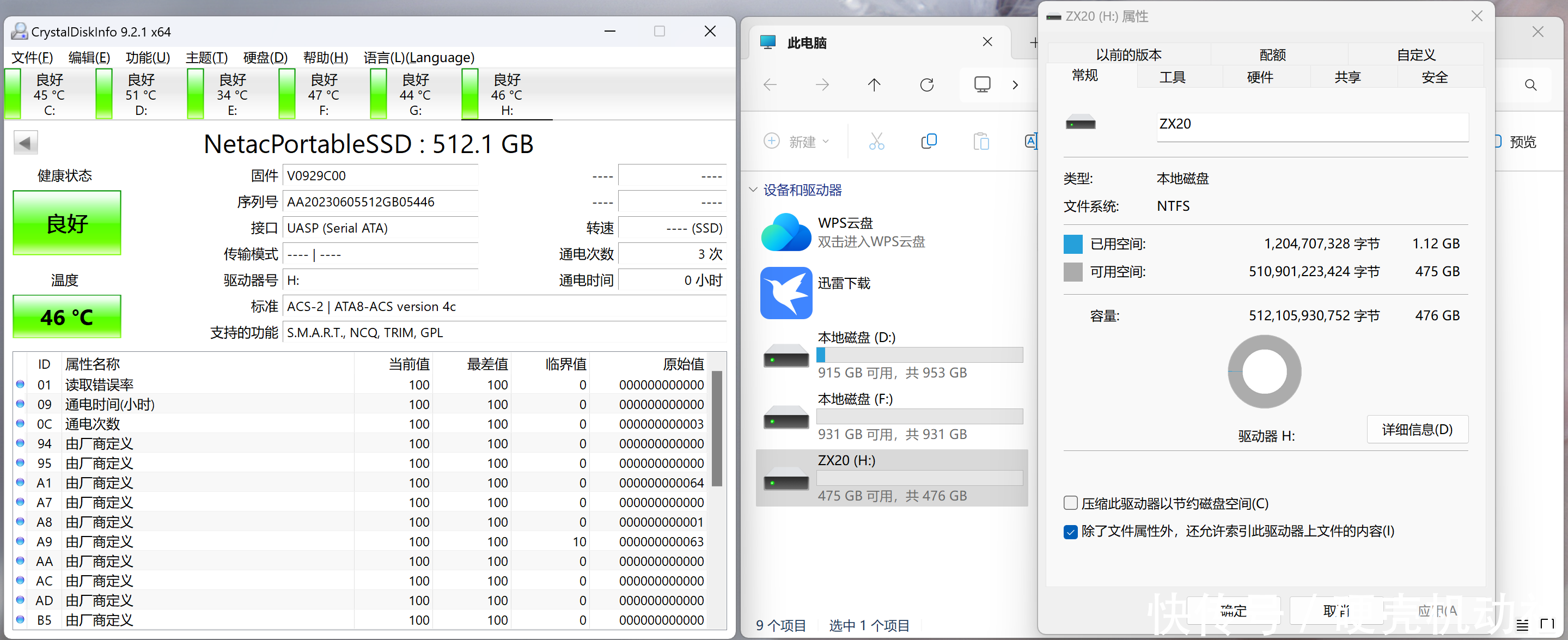
CrystalDiskMark是一款简单易用的硬盘性能测试软件,在界面中可以看到连续读写、512K和4KB数据包随机读写性能,以及队列深度为32的情况下4K随机性能。左图为1GB容量的测试,单线程8队列深度的顺序读取速度达到了2025.64MB/s,写入速度也有1769.81MB/s。右图为64GB容量的测试,单线程8队列深度的顺序读取速度也达到了2025.35MB/s,与1GB容量测试的结果并无太大变化,而写入速度达到了1772.23MB/s。两次测试的结果与与官方标榜的读写速度一致,甚至略超一些。
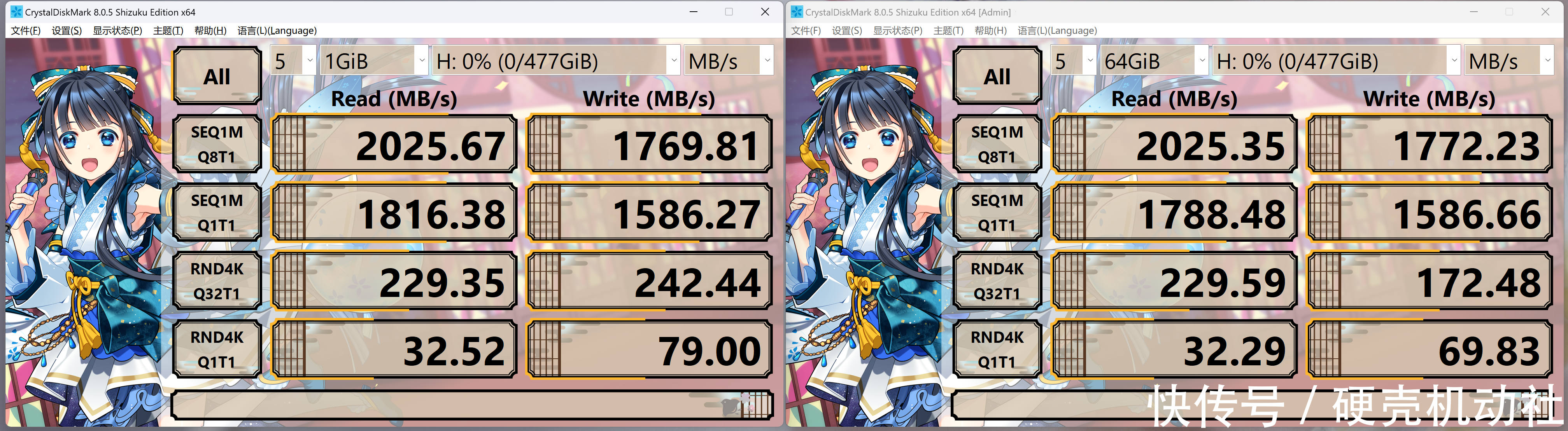
在TxBench测试中,读写速度也达到了2013.528MB/s和1749.816MB/s,性能表现相当稳定。

朗科移动固态硬盘出厂默认已经4K对齐,使用AS SSD Benchmark软件进行1GB容量测试,读写速度分别达到了1818.58MB/s,1624.9MB/s,最终得分641读写速度比较均衡。

在文件拷贝实测中,我用10GB摄影文件进行测试,基本保持在1GB/s左右的写入速度,10GB文件也在几秒时间内就拷贝到PSSD中,非常棒!
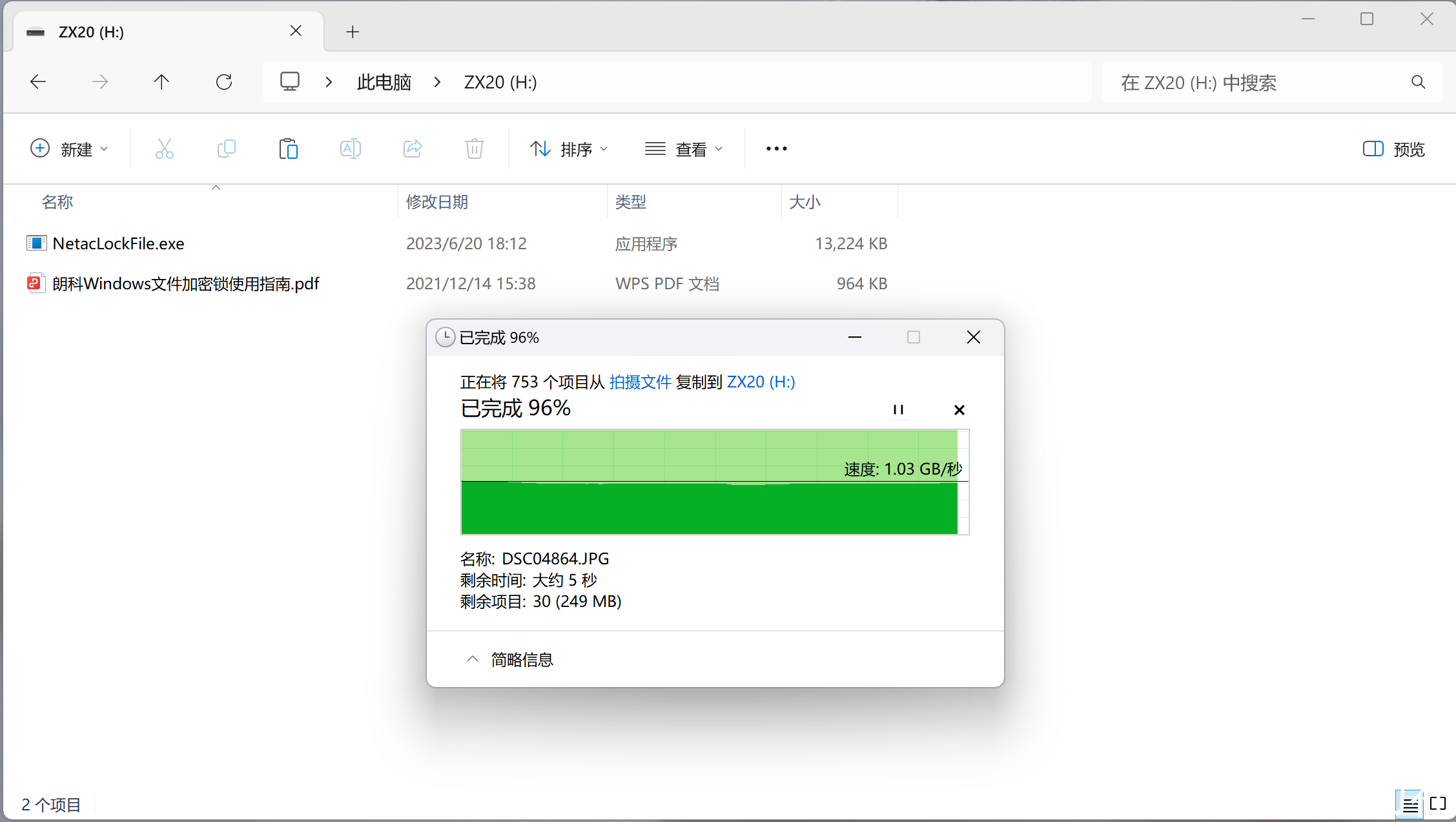
总结:

USB 3.2 Gen2 Type-C接口现在可是越来越流行了,这让读写速度超快的PSSD终于有了大展拳脚的机会。朗科ZX20 PSSD就有好几种容量可以选,不管你是啥需求,都能找到合适的那款。我们用了一些测速软件来测试它,结果真的让人眼前一亮,性能超棒,温度也控制得挺好。它既有优盘的方便,又有NVMe SSD那种高速度和大容量。用它来工作、打游戏,都能大大提升效率和体验。总的来说,这就是一款专门为移动办公、拍摄后期、游戏电竞等职业玩家量身打造的移动存储设备,真心推荐!
","gnid":"9fc1317b038a6c872","img_data":[{"flag":2,"img":[{"desc":"","height":800,"title":"","url":"https://p0.ssl.img.360kuai.com/t019b3f767ad3fafebe.jpg","width":1280},{"desc":"","height":800,"title":"","url":"https://p0.ssl.img.360kuai.com/t018d554cb47b4b3761.jpg","width":1280},{"desc":"","height":800,"title":"","url":"https://p0.ssl.img.360kuai.com/t01781422e3deaf0b7b.jpg","width":1280},{"desc":"","height":800,"title":"","url":"https://p0.ssl.img.360kuai.com/t016645a0fccd3d8947.jpg","width":1280},{"desc":"","height":"1200","title":"","url":"https://p0.ssl.img.360kuai.com/t013e6954b87ef890cb.jpg","width":"1920"},{"desc":"","height":"1200","title":"","url":"https://p0.ssl.img.360kuai.com/t013180c7845f67c137.jpg","width":"1920"},{"desc":"","height":"1200","title":"","url":"https://p0.ssl.img.360kuai.com/t01e2835bec7988b9d4.jpg","width":"1920"},{"desc":"","height":"1200","title":"","url":"https://p0.ssl.img.360kuai.com/t01413a01490d2f8528.jpg","width":"1920"},{"desc":"","height":"1200","title":"","url":"https://p0.ssl.img.360kuai.com/t01d40bcddfd8c1923f.jpg","width":"1920"},{"desc":"","height":"1355","title":"","url":"https://p0.ssl.img.360kuai.com/t015d7b2123bbc61580.png","width":"3055"},{"desc":"","height":"1175","title":"","url":"https://p0.ssl.img.360kuai.com/t015aa4efc1835e4e18.png","width":"2879"},{"desc":"","height":"1109","title":"","url":"https://p0.ssl.img.360kuai.com/t010778fadfbbf9d312.png","width":"4031"},{"desc":"","height":"1029","title":"","url":"https://p0.ssl.img.360kuai.com/t013da6217051fa6468.png","width":"1469"},{"desc":"","height":"951","title":"","url":"https://p0.ssl.img.360kuai.com/t01a35cf327b56294b3.png","width":"1007"},{"desc":"","height":"1273","title":"","url":"https://p0.ssl.img.360kuai.com/t01473b99d26a4b36d1.png","width":"2255"},{"desc":"","height":"1200","title":"","url":"https://p0.ssl.img.360kuai.com/t0157241886059eb92a.jpg","width":"1920"}]}],"original":0,"pat":"art_src_0,fts0,sts0","powerby":"pika","pub_time":1711967124000,"pure":"","rawurl":"http://zm.news.so.com/cb6639adcf765f9fb2c185c7f659fde6","redirect":0,"rptid":"500926bf5bdf0d11","rss_ext":[],"s":"t","src":"硬壳机动社","tag":[{"clk":"kdigital_1:硬盘","k":"硬盘","u":""},{"clk":"kdigital_1:固态硬盘","k":"固态硬盘","u":""}],"title":"朗科ZX20移动固态硬盘:极速存储,畅享高效生活!
管苇谦3524固态硬盘4K对齐
缪明旭18197241501 ______ 在一W7的电脑上,默认初始化磁盘即可.
管苇谦3524固态硬盘怎么做到4K对齐 -
缪明旭18197241501 ______ 其实最简单的就是格式化一下! 像之前的机械硬盘,在WINXP之前的系统里分区的话,这里分区是指XP系统盘的默认安装过程中的分区及以前的各类分区软件分区.都是将每个扇区里写了512K字...
管苇谦3524SSD固态硬盘4K对齐最简易方法是什么? -
缪明旭18197241501 ______ 最简单的办法就是下载并安装傲梅分区助手软件,它带有分区对齐功能,操作非常简单,不需重装系统,也不会丢失任何资料. 打开软件,点击选取你要对齐的盘符:点击“分区对齐”——选取“4kb对齐”——确定——提交. 然后电脑会自动重启,重启时它会自动进行对齐操作,你耐心等待就可以了.
管苇谦3524SSD固态硬盘如何4K对齐?我是win7 64位系统,新盘还没拆封.
缪明旭18197241501 ______ 其实4K对齐的话,你先去下载个DiskGenius软件,然后装好SSD,开启AHCI模式,然后进PE,运行DiskGenius对这个SSD进行重新分区,要先删除原来的分区...再进行新建分区,建立主分区,大小自己定,点详细参数,可以看到起始柱面,磁...
管苇谦3524ssd硬盘怎样4K对齐
缪明旭18197241501 ______ 在安装win7或win8系统时,用系统安装盘分区并格式化SSD就会自动4K对齐.
管苇谦3524固态硬盘安装win7系统怎么4k对齐 -
缪明旭18197241501 ______ 固态硬盘安装win7系统4k对齐方法如下: 1、打开AS SSD Benchmark V1.7软件,如果显示有红色的“xxK - BAD”,则说明固态硬盘未4K对齐. 2、运行固态硬盘无损4K对齐工具Paragon Alignment Tool 3.0,软件会自动标注并选中需要4K对齐的盘符. 3、此时需要重启电脑,这次电脑进入系统前会先运行4K对齐程序,对系统盘进行4K对齐,运行时间与固态硬盘内文件多少有关. 4、运行完后会自动重启进入系统,重新行固态硬盘无损4K对齐工具,4K对齐软件若显示为绿色则说明4K对齐成功,就完成了.
管苇谦3524120G的固态硬盘怎么分区?怎么4K对齐? -
缪明旭18197241501 ______ 1、可以使用原版windows系统光盘,在Win7/Win8安装过程中,使用Win7/Win8的格式化工具进行格式化,这样的分区就直接4K对.2、使用工具进行格式化,对全新硬盘进行4K对齐分区,运行DiskGenius.选中新硬盘,可以看到,上方显示的是空闲的灰色条,右键点击这个灰色条,选择建立新分区.3、分区类型有两种,如果是装系统的分区,必须选主磁盘分区,分区大小选择你想要的大小.4、对齐勾选“到下列扇区数的整数倍”,然后在下面的扇区数选择4096,然后确定.5、点击确定,格式化后即可完成4K对齐的操作
管苇谦3524笔记本固态硬盘4k对齐怎么做. 求具体操作方法. -
缪明旭18197241501 ______ 4K对齐不光SSD固态硬盘有用,在2011年之后出厂的机械硬盘大多也可以提升写入速度,所以如果4K没有对齐,赶紧对齐4K吧 想查看自己硬盘是否对齐了4K,可以使用下面两种方法:方法一:使用系统自带工具查看1、Win键+R下打开“运行”,输入“MSINFO32”,点击“确定”2、在如下显示的界面,依次点击“组件(components)/存储(storage)/磁盘(disks)”,查看下图彩色方框显示的分区的地址数值(Value),如果不能被4096整除,则为非对齐的情况 如果没有对齐,可以安装W764的系统,要安装版的,在安装过程中分区格式化就会自动对齐,或者用DG380Free软件可视化分区,在格式化的时候选4K对齐就可以了
管苇谦3524固态硬盘4k怎么对齐? -
缪明旭18197241501 ______ 固态硬盘只有WIN7以上系统才能完美支持.要4K对齐很简单,安装WIN7时,用WIN7自带的磁盘格式化功能,把固态硬盘格式化一遍就可自动实现4K对齐了.
管苇谦3524新固态硬盘在pe里和系统下如何快速的实现4K对齐? -
缪明旭18197241501 ______ 大致有两种4K对齐方式: 1、用win7以后的安装光盘,用iso或者刻录成光盘到安装界面哪里,直接分区和格式化,但是这样子会有一个100MB的多余分区. 2、用diskgenius,主分区,扩展分区、逻辑分区划分时,留意一下下面有一个选项“对齐到下列扇区数的整数倍”,要选择勾上,并且后面手动选择2048.凡是看到可以勾上这个选项都勾上,并且都选择2048就可以了.